CAD格式怎么转换?
设·集合小编 发布时间:2023-02-14 11:05:25 1950次最后更新:2024-03-08 10:23:46
CAD图纸在查看的时候需要特殊的工具才能打开,在平时则是不利用我们查看图纸。所以平时我们会对CAD图纸转为图片格式,这样在手机上也是能够进行查看的,那么CAD格式怎么转换?来告诉大家方法,文件多也可以用这个方法哦!
工具/软件
硬件型号:小新Pro14
系统版本:Windows7
所需软件:CAD编辑器
方法/步骤
第1步
点击桌面上方中的CAD转换器图标命令并进行运行,随之我们进入到CAD转换器操作界面,在其界面的左侧有着我们所谓的六种CAD文件格式转换命令。
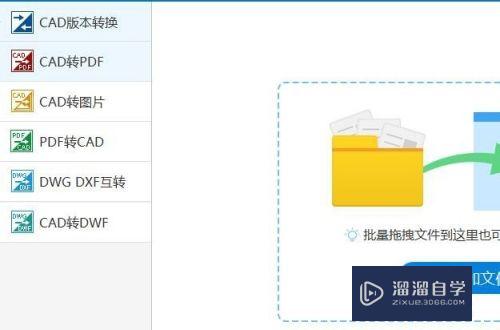
第2步
而这里我们则是需要进行点击CAD转图片命令,在界面进行切换后找到添加文件命令。弹出的窗户口内快速的把所需的CAD图纸文件添加进来。

第3步
如若在转换输出的图纸中文字模糊,这里则是需要对页面大小小以及输出质量命令进行设置。至于其他的输出色彩、输出类型命令则是根据需求。

第4步
不少的CAD设计师在打印或者转换图纸之前都会进行查看,这里我们只需要点击预览命令即可。而对于输出文件保存路径则是可以点击浏览命令。

第5步
上述操作完成之后,我们则是可以直接点击界面中批量转换命令。在其界面中的状态栏显示100%,则是表示我们该CAD图纸文件格式转换完成。

- 上一篇:CAD图形如何进行恢复?
- 下一篇:CAD打开文件显示不全怎么解决?
相关文章
广告位


评论列表